会員ごとに特典を設けることのできる「会員グループ」を作成/修正/削除することができます。
会員グループは 5個まで登録できます。(有料にて追加可能です)
所属できる会員数に上限はありません。
会員グループの新規作成
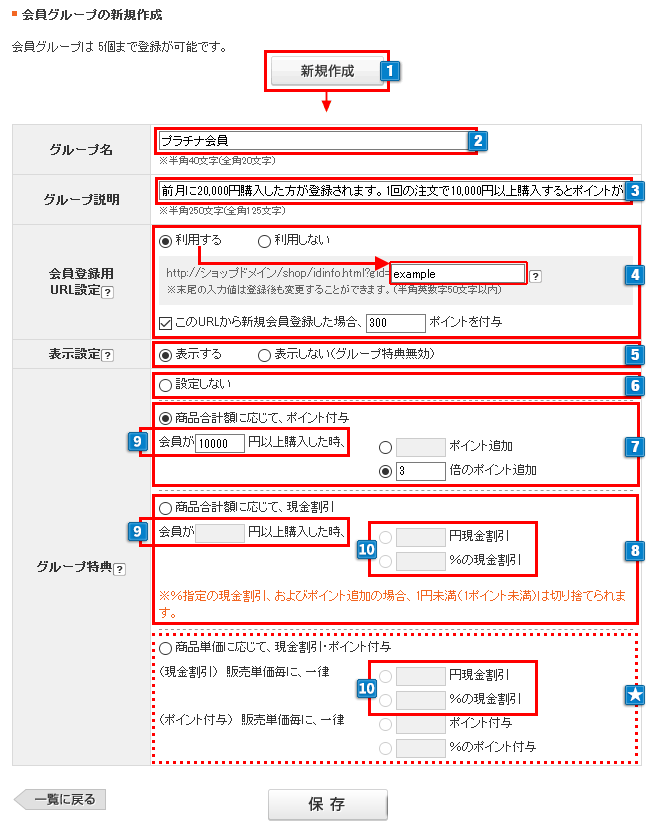
- 1「新規作成」をクリックすると入力フォームが表示されます。
- 2新規に登録したいグループ名を入力してください。(全角半角40文字入力可能)※記号は|以外使用可能
- 3管理用として、作成したグループの概要を入力することができます。(全角半角250文字入力可能)
※グループ説明を閲覧できるのはショップ様のみです。
概要を会員に伝えたい場合は個別にメールでお知らせください。 - 4会員登録と同時に会員グループに登録させたい場合、「利用する」に設定することで登録用のURLを発行することができます。
専用のURLをメルマガやDMなどに記載し、そこから会員登録した特定の顧客は自動的に会員グループに登録されます。「会員登録用URL設定」を「利用する」を選択すると、URL入力欄が表示されます。
半角英数字50文字以内でURLを登録できます。※会員登録用URL設定とは、ショップ様が自由に決めることのできる登録用のIDです。IDは自由に変更することができます。
設定をおこなうと会員登録用URLが自動生成され、以下のような表示が2の「グループ名」上部に表示され確認することができます。
(設定しない場合は表示されません)
※スマートフォンでの会員登録には、PC版のURLをご案内ください。
「このURLから新規会員登録した場合~」にチェックを入れると、会員グループ別ボーナスポイントを設定することができます。
整数値を入れるとそのポイント数が付与され、「0」を入れると入会時ポイントを付与しません。
チェックが入っていない場合は、
【ショップ作成】>【ショップ情報の設定】>【会員ポイント機能の設定】
で設定した新規会員登録のボーナスポイントが反映されます。 - 5「表示する」を選択した場合、会員特典が有効になります。決済画面内に会員割引額、追加ポイントが表示されます。
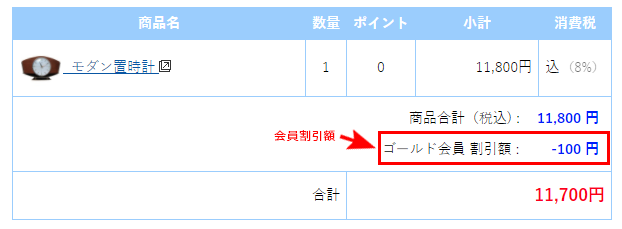
※ショップデザインをご利用の場合は
【ショップデザイン(PC)】> 【内部ページ編集Ⅰ】> 【買い物かごページ管理】にて独自タグをご入力ください。
- 「表示しない」を選択した場合は、グループメール配信専用の会員グループとして、または管理用の会員グループとして利用することができます。
- 6~8はグループ特典を設定します。
- 6「設定しない」…会員に対し、会員グループ特典を設定しません。
- 7「商品合計額に応じて、ポイント付与」…グループに所属する会員の購入金額に応じて、ポイントを追加することができます。
1.「○ポイント付与」:一律で追加付与するポイント数をご入力ください。
2.「○倍のポイント追加」:通常付与されるポイントの何倍を付与するかをご入力ください。
※「予約販売商品」には適用されません。詳細はこちら予約販売よくある質問
2.の追加ポイント算出例
「5倍のポイント追加」に設定した場合)
「通常付与ポイント」+「追加付与ポイント」の合計が「通常付与ポイント」の5倍になります。
※「通常付与ポイント200」+「追加付与ポイント800」=『総付与ポイント1,000』
●決済画面表示
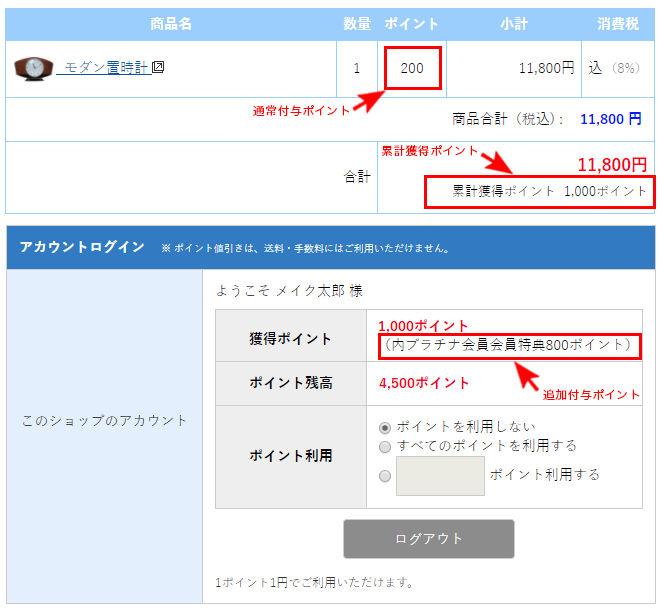
●詳細注文情報
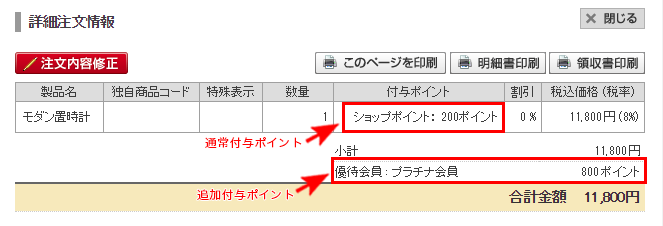
- 8「商品合計額に応じて、現金割引」…グループに所属する会員の購入金額に応じて、割引を適用することができます。
1.「○円現金割引」:一律で割引する金額をご入力ください。
2.「○%の現金割引」:割引率をご入力ください。※「会員が○円以上購入した時、」の○円とは、商品の税込販売価格(ポイント利用前・「商品割引」適用後)です。
※内税の場合は商品合計(税込)からの値引き、外税の場合は商品合計(税抜)からの値引きとなります。
※「予約販売商品」には適用されません。詳細はこちら予約販売よくある質問 - ★商品単価ごとに現金割引・ポイント付与の設定ができます。
※商品単価に応じた現金割引・ポイント付与は、有料の「会員グループ別価格表示機能」をご利用のショップ様のみ表示されます。
お申し込みに関しましては、BtoBオプションからお問い合せください。
※商品単価に応じて現金割引(%値引きの場合)は、
【商品管理】>【商品の設定】>【商品の登録/修正】「販売価格」から割引価格を計算し算出します。
計算方法)
・「税抜」設定の場合
販売価格×割引率=商品1個あたりの値引き金額を算出(小数点以下の端数処理は切り上げ)します。
販売価格から上記でだした値引き金額を引いたのち、消費税をかけ(小数点以下の端数処理は【消費税の設定】 >「商品価格の設定」に準ずる)税込金額を算出します。
・「税込」設定の場合
販売価格×割引率=商品1個あたりの値引き金額を算出(小数点以下の端数処理は切り上げ)します。
販売価格から上記でだした値引き金額を引き、税込金額を算出します。
※商品単価に応じてポイント(%)付与については、販売価格(税込)に対する料率を付与ポイントとして設定します。
(小数点以下の端数は切り捨てとなります)
- 【商品管理】>【商品の設定】>【商品の登録/修正】より、会員グループ別に「販売価格」、「ポイント」を設定している場合は、「商品単価に応じて、現金割引・ポイント付与」の会員グループ特典は反映されません。
※【商品の登録/修正】の「販売価格」、「ポイント」の設定が優先して反映されます。 - 決済画面第一画面目でログインをすれば7、8、★もどちらの特典でも適用がされますが、
決済画面第一画面にて会員登録をした場合7、8の方の特典は適用されますが、★の方の特典は適用されません。
- 9消費税の設定にかかわらず「税込」で入力
- 10内税の場合:「税込」で入力
外税の場合:「税抜」で入力
定期購入商品について
各会員グループの「グループ特典」は「定期購入商品」には適用されません。
また、「定期購入商品」と「通常商品」を合わせてのご注文の場合にも特典は適用されません。
会員グループ特典は「通常商品」のみを購入の際に適用されます。
作成済みの会員グループ一覧
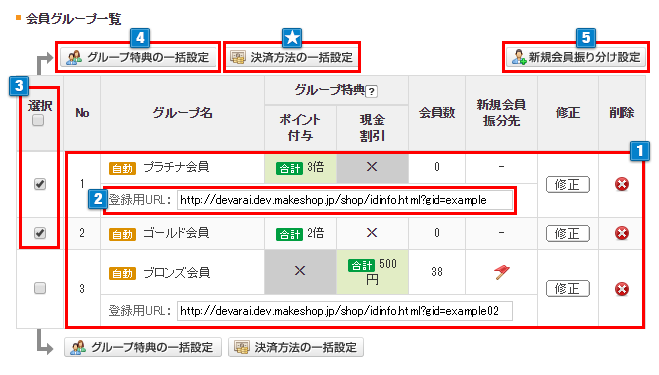
- 1作成済みの会員グループが確認できます。
グループ名に[自動]アイコンがついてる会員グループは【会員管理】> 【会員グループの設定】>【会員グループの自動振り分け設定】にて自動振り分けが設定されています。
新規会員振り分け先に[赤フラグ]アイコンがついている会員グループは上図の7で、新規会員を自動的に振り分けが設定されています。
「修正」ボタンをクリックすると、グループ登録内容を修正することができます。「×」ボタンをクリックすると一覧よりグループが削除できます。 - 2
会員登録用URLが設定されていると、一覧に表示されます。 - 3該当のグループ項目をチェックし、「グループ特典の一括設定」、または、「決済方法の一括設定」ボタンをクリックすると選択済みのグループの内容を一括で編集することができます。
- 43でチェックしたあとに、「グル―プ特典の一括設定」をクリックすると選択したグループ特典を一括で編集できます。
- ★3でチェックしたあとに、「決済方法の一括設定」をクリックすると選択したグループの利用できる決済方法を一括で編集できます。
※決済方法の一括設定ボタンは、有料の【会員グループ決済方法の設定】をご利用のショップ様のみ表示されます。
お申し込みに関しましては、BtoBオプションからお問い合せください。 - 5新規会員振り分け設定ボタンをクリックすると「新規会員振り分け設定」画面が立ち上がります。
新規会員を自動的に振り分けたい場合は、登録済みの会員グループをプルダウンで選択して振り分け設定してください。
(特に会員には自動でメールは送信されませんので必要な際は個別に伝えてください)
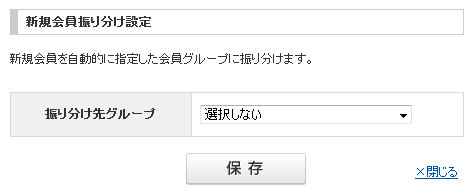
※有料オプション【複数ショップ会員連携機能】をご利用の場合、新規会員登録したショップ会員は、登録元のショップでのみ「新規会員振り分け設定」が有効となります。
連携先のショップで「新規会員振り分け設定」がされていても自動で会員グループには所属しません。
必要に応じて【会員管理】>【会員グループの設定】>【会員グループの会員移動】を利用して、移動をおこなってください。
会員グループを有料で5個から登録数を追加することができます。
【会員管理】> 【会員グループの設定】>【会員グループの設定】 管理画面下部のご案内からお申し込みください。
また、注文金額・注文回数に応じて、会員を自動振り分けしたい場合は「会員ランク別優待オプション(BtoBオプション)」までお気軽にお問合せください。


 会員グループの設定
会員グループの設定

